PC98実機のMS-DOSの映像をキャプチャしたいけど
- 640x400ライン
- 24Hz対応(or 31kHz)
の映像ってどうやってキャプチャできるの?
という疑問に挑戦してみました。
PC98のMS-DOS実機の映像をキャプチャする第1弾 S端子編です。
D端子、HDMI編は以下リンクから。
PC98、MS-DOS実機の映像をキャプチャする(ダウンコン D端子 編) - PokuG stdio.h
PC98、MS-DOS実機の映像をキャプチャする(アプコン HDMI 編) - PokuG stdio.h
キャプチャ概論
最近のゲーム機をキャプチャする方法
最近のゲーム機のキャプチャは、以下のように「ゲーム機」と「映像を取り込むPC」の間に「キャプチャーボード」を挟みます。

PC98での問題点
今回のPC98の取り込みで問題になってくるのがPC98の出力は以下の規格という事です。
- VGA出力
- 640x400ライン
- 24kHz(or 31kHz)
上記規格に対応しているキャプチャーボードが必要になりますが、対応するキャプチャーボードは私が探す限り見つかりませんでした。
今回トライしたPC98のキャプチャ方法
今回おこなった対応方法として、
PC98の640x400ライン、24kHz(or 31kHz)のVGAの映像変換できるダウンスキャンコンバータで映像をS端子へ変換し、S端子の映像を取り込めるキャプチャーボードで映像を取り込む方法を取りました。

※上の絵のS端子の画像はコンポジット端子ですが、実際にはS端子を使っています。
単純にS端子の画像を見つけることができませんでした。
用意するもの
ダウンスキャンコンバータ(TVC-XGA2)

TVC-XGA2。
TVC-XGA2は元々はパソコンのVGA出力をS端子入力やコンポジット端子入力のテレビ出力できるアダプターです。
既に生産終了しており、ハードオフで1500円ほどで購入。
この機械はPC98の動作保証はしていないけどたまたま対応している製品みたいです。
以下は説明書の概要図です。
※キャプチャーボードへの接続図ではありません。

キャプチャーボード(GC-USB2)

元々はビデオの画像をパソコンに取り込む装置です。
レトロゲーム配信者なら入門用として持っているキャプチャボード?
以下は説明書の概要図です。
下の画像のビデオのところにダウンスキャンコンバータのS端子(もしくはコンポジット端子)をつなげます。
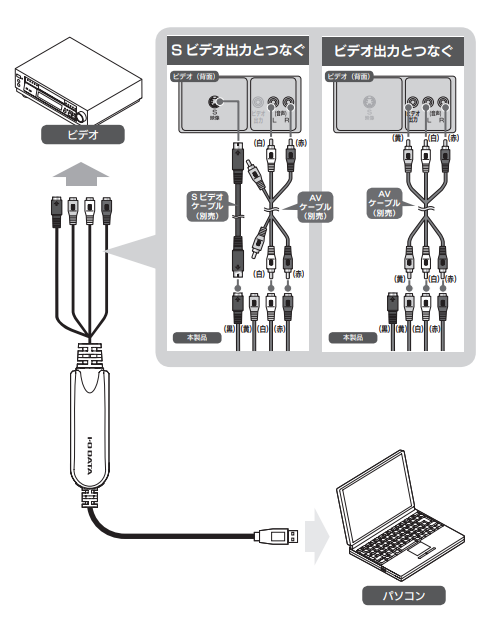
キャプチャーソフト(OBS Studio)
OBS Studio。
よく動画配信で使われている無料ソフトです。
このソフトでキャプチャーボードからの映像を表示させます。

接続
機器の接続
以下写真は実際の繋げたイメージ写真。わかりにくい。

ノートPCの左上のUSB端子の先にキャプチャーボード(GC-USB2)が付いています。
キャプチャーボードからS端子ケーブルが繋がっていて、その先にダウンスキャンコンバータ(TVC-XGA2)が付いています。
ダウンスキャンコンバータ(TVC-XGA2)からVGA端子が2つ出ていますが、下はPCのモニターへ、もう一つはPC98のVGAの出力端子に繋げます。
ソフトウェアの設定
キャプチャーボード(GC-USB2)の設定
GC-USB2付属の「Light Capture」をインストール
付属のCD-ROMに入っている、Light Captureをインストールします。
実際これは設定ツールですが、コレをインストールしないとドライバも入りませんでした。
「Light Capture」の設定

映像フォーマットの設定を適切なものに変更します。
ここでの注意点は「インターレース解除」は「OFF」にしておきます。
※「インターレース解除」は「OBS」でおこなった方がよいみたいです。
OBS Studioの設定
ここでは表示できる最小設定の手順を記載します。
OBS Studioをインストール
OBSをインストールします。
今回はWindows11のパソコンにインストールしました。
映像キャプチャデバイスを選ぶ
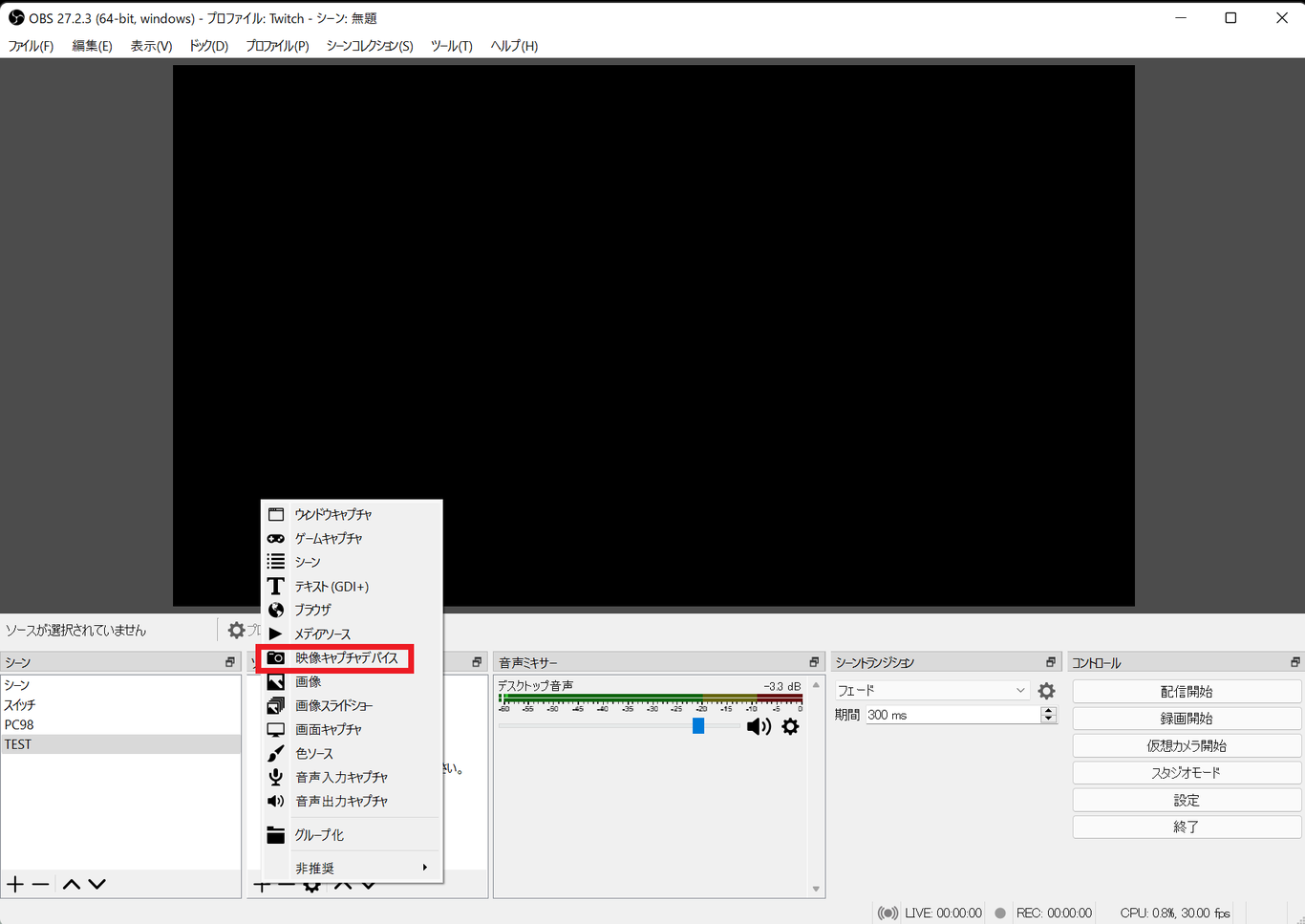
赤で囲んだものを選びます。
デバイスの選択

デバイスは「GV-USB2 Analog Capture」を選らぶ
今回使用している、キャプチャーボード(GC-USB2)の名前です。
解像度の設定

以下に設定
解像度/FPSタイプ:カスタム
解像度:720x480
FPS:出力FPSに合わせる
音声デバイスの設定

「カスタム音声デバイスを使用する」をチェック
音声デバイス:GV-USB2,Analog WaveIn
以上で設定は完了です。
結果画面
Windows11のOBSで映りました。
これで動画配信や録画も可能です。

しかし、画像ではわかりませんが実際にはにじんでいます!
S端子やコンポジット端子では画面がにじみます。
あと、100歩譲って静止画はなんとか許容範囲にしても、動画はインターレースが。。。
OBS側で解除しても結構ひどい感じがしました。
今回の挑戦はキャプチャはできたけど、実質失敗のもうな気もしないでもありません。
OBSの設定を詰めればなんとかなるのでしょうか?無理っぽい?
なお、音の遅延は気にならないような気がします。
私はシューティングをやらないので気にならないだけかもしれませんが。。。
終わり
PC98、MS-DOS実機の映像をキャプチャする(ダウンコン S端子 編)でした。
大雑把に以下の構成でいけそうな気がします。

※コンバータとキャプチャーボードの間に端子を変換するケーブルが必要になる場合もある?
- 綺麗な画面を目指したいならコンバータをアップスキャンコンバータ
- 画質にこだわらなければコンバータをダウンスキャンコンバータ
あとはその組み合わせでしょうか?
ネットを見ていて綺麗な画像でいけそうな組み合わせは、以下なのでは?と思っています。
(検証してないので正常にキャプチャできるかは不明です)
- スキャンコンバータは「XPC-4」or「RS-1530」or「DSC 301 HD」or「フレームマイスター」or「OSSC」
- キャプチャーボードはHDMI対応のキャプチャーボード
高くて買えないですけど!
リベンジ
今度はD端子で勝負
pokug.net